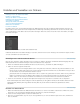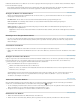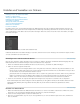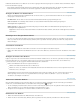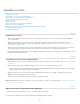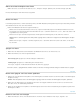Operation Manual
Zum Seitenanfang
Nur Ordnername
Pfad von Laufwerk
Ordner und Pfad
Zum Seitenanfang
Zum Seitenanfang
Zum Seitenanfang
Zum Seitenanfang
Zum Seitenanfang
Im Ordnerbedienfeld wird der neue Ordner in der von Ihnen festgelegten Hierarchie angezeigt. Der neue Ordner wird auch im Windows Explorer
bzw. im Mac OS Finder angezeigt.
Ob ein Ordner Unterordner enthält, erkennen Sie am Dreieck links neben dem Ordnersymbol. Wenn das Dreieck ausgefüllt ist, enthält der
Ordner Unterordner. Wenn das Dreieck nur mit Punkten angedeutet ist, enthält der Ordner keine Unterordner.
Anzeigen der Namen von Stammordnern
Klicken Sie im Ordnerbedienfeld des Bibliothekmoduls auf das Pluszeichen (+) oben im Bedienfeld und wählen Sie eine der folgenden
Anzeigeoptionen für Stammordner aus:
Nur der Name der obersten Ordner im Ordnerbedienfeld wird angezeigt. Zum Beispiel: 2011.
Der vollständige Pfad und Name der obersten Ordner im Ordnerbedienfeld wird angezeigt. Beispiel:
Benutzer/[Benutzername]/Bilder/2011.
Der Name der obersten Ordner wird gefolgt vom Pfad des Ordners im Ordnerbedienfeld angezeigt. Beispiel: 2011 -
Benutzer/[Benutzername]/Bilder/2011.
Möglicherweise müssen Sie das Fenster durch Ziehen am rechten Rand weiter aufziehen, damit Sie den vollständigen Pfad und Namen
sehen können.
Hinzufügen eines übergeordneten Ordners
Um einen neuen übergeordneten Ordner der Hierarchie des Ordnerbedienfelds hinzuzufügen, wählen Sie einen Ordner auf der obersten
Ebene aus, klicken Sie mit der rechten Maustaste (Windows) bzw. bei gedrückter Ctrl-Taste (Mac OS) und wählen Sie „Übergeordneten
Ordner hinzufügen“.
Verschieben von Ordnern
In Lightroom können Sie Ordner in andere Ordner verschieben. Sie können in Lightroom keine Ordner kopieren.
Wählen Sie im Ordnerbedienfeld des Bibliothekmoduls einen oder mehrere Ordner aus und ziehen Sie den bzw. die Ordner in einen anderen
Ordner.
Anzeigen des Inhalts eines Ordners
Lightroom zeigt rechts neben dem Ordnernamen die Anzahl der im Ordner enthaltenen Fotos an. Wenn Sie später über den Explorer (Windows)
bzw. Finder (Mac OS) Fotos in einen Ordner einfügen, müssen die neuen Fotos in Lightroom importiert werden, oder der Ordner muss
synchronisiert werden, um die angegebene Anzahl im Ordnerbedienfeld zu aktualisieren.
Führen Sie im Bibliothekmodul einen der folgenden Schritte aus:
Wählen Sie im Ordnerbedienfeld mindestens ein Element aus.
Wählen Sie ein Foto aus und klicken Sie im Metadatenbedienfeld neben dem Ordnerfeld auf den nach rechts zeigenden Pfeil, um den
Ordner dieses Fotos anzuzeigen.
Standardmäßig werden in der Rasteransicht und im Filmstreifen durch Auswahl eines Ordners alle Fotos und alle Unterordner in diesem
Ordner angezeigt. Um nur die Fotos des ausgewählten Ordners anzuzeigen, wählen Sie „Bibliothek“ > „Fotos aus Unterordnern
einschließen“, um die Option zu deaktivieren.
Suchen nach fehlenden Ordnern
Wenn ein Ordner im Betriebssystem und nicht in Lightroom verschoben wird, wird die Verknüpfung zwischen dem Katalog und dem Ordner
unterbrochen, und im Bedienfeld „Ordner“ auf dem Ordner wird ein Fragezeichen¬
angezeigt.
1. Um die Verknüpfung wiederherzustellen, klicken Sie mit der rechten Maustaste (Windows) bzw. bei gedrückter Ctrl-Taste (Mac OS) auf den
Ordner und wählen Sie aus dem Kontextmenü die Option „Fehlenden Ordner suchen“.
2. Navigieren Sie zum Dateipfad des verschobenen Ordners und klicken Sie auf „Wählen“.
Umbenennen von Ordnern
1. Wählen Sie im Ordnerbedienfeld des Bibliothekmoduls einen Ordner aus.
2. Klicken Sie mit der rechten Maustaste (Windows) bzw. bei gedrückter Ctrl-Taste (Mac OS) und wählen Sie im Menü den Befehl
124